In deze handleiding leggen we stap voor stap uit hoe je jouw e-mail instelt in Apple Mail. Heb je alleen de instellingen nodig? Raadpleeg dan ons artikel over het instellen van je e-mail met IMAP.
Zo stel je een e-mailadres in met Apple Mail
- Start Apple Mail en klik op Menu.
- Klik op Voorkeuren.
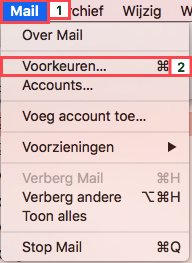
- Klik in het volgende scherm op Accounts.
- Klik linksonder op het plusteken.
- Selecteer Andere Mail-account...
- Klik daarna op Ga door.
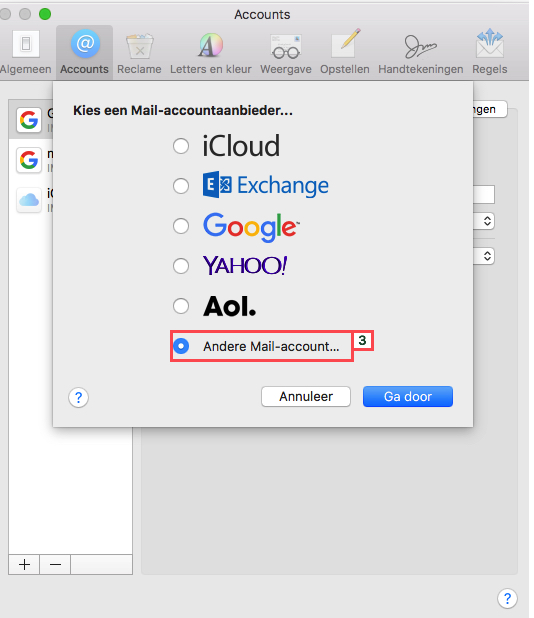
- Vul jouw naam in. Deze naam wordt in de e-mails gebruikt als afzender.
- Vul je volledige e-mailadres in, dus inclusief het deel achter de @.
- Vul het wachtwoord van je e-mailadres in.
- Klik rechtsonder op Log in.

- Vul bij E-mailadres en Gebruikersnaam nogmaals je volledige e-mailadres in.
- Vul nogmaals het wachtwoord van je e-mailadres in.
- Kies bij Type account voor IMAP.
- Vul bij Server inkomende e-mail en Server uitgaande e-mail het volgende in: mail.mijndomein.nl (neem dit letterlijk over).
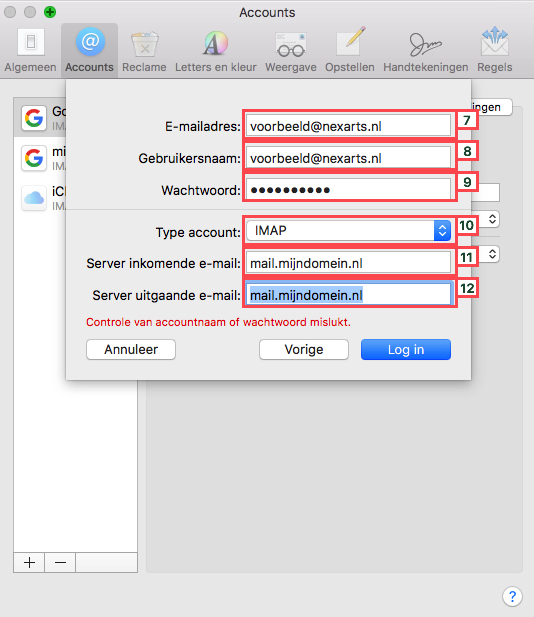
- Klik rechtsonder op Gereed.
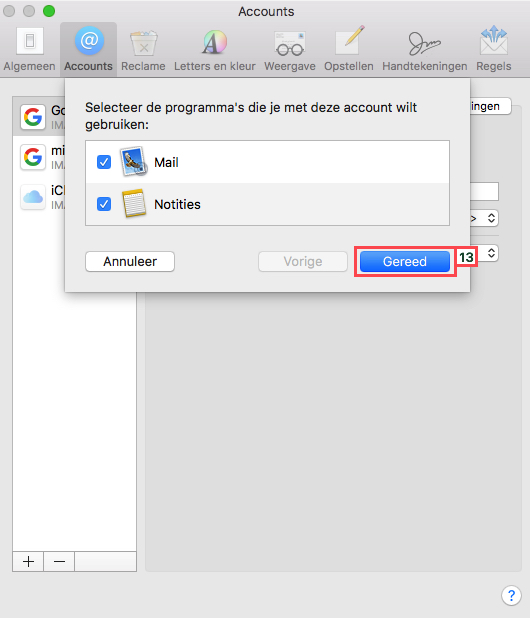
- Het e-mailadres is nu toegevoegd aan Apple Mail.
Apple Mail vult automatisch de poortinstellingen in, maar deze kloppen niet altijd. Daarom is het belangrijk om, na het toevoegen van je e-mailadres, direct alle instellingen te controleren.
Volg daarvoor deze stappen:
- Ga via Voorkeuren naar Accounts.
- Klik links in het overzicht op je mailbox en daarna op Serverinstellingen.
- Je krijgt nu het volgende scherm te zien.
- Vink de optie Beheer verbindingsinstellingen automatisch uit.
- Zorg dat de instellingen overeenkomen met de instellingen in het onderstaande screenshot.
- Klik vervolgens op Bewaar.